Microsoft Designer biedt je een krachtig platform om je projecten effectief te beheren en een consistent Brand Kit te creëren. In deze handleiding laat ik je stap voor stap zien hoe je je projecten kunt monitoren en een Brand Kit kunt creëren om je ontwerpen te optimaliseren. Laten we er direct induiken!
Belangrijkste inzichten
- Microsoft Designer maakt het eenvoudig om je projecten te monitoren via verschillende tabbladen.
- Het Brand Kit biedt je de mogelijkheid om kleuren, lettertypen en logo's te definiëren als onderdeel van je merkidentiteit.
- De hele project- en Brand Kit-beheer is intuïtief en gebruiksvriendelijk ontworpen.
Stap-voor-stap handleiding
Om je projecten succesvol te beheren en een Brand Kit te creëren, volg deze stappen:
Projecten monitoren
Begin door de projectbeheer-tool in Microsoft Designer te openen. Hier kun je snel je recente projecten bekijken via het tabblad "Recente projecten". Dit gebied toont alle projecten waaraan je recent hebt gewerkt, inclusief degenen waarin je wijzigingen hebt aangebracht.
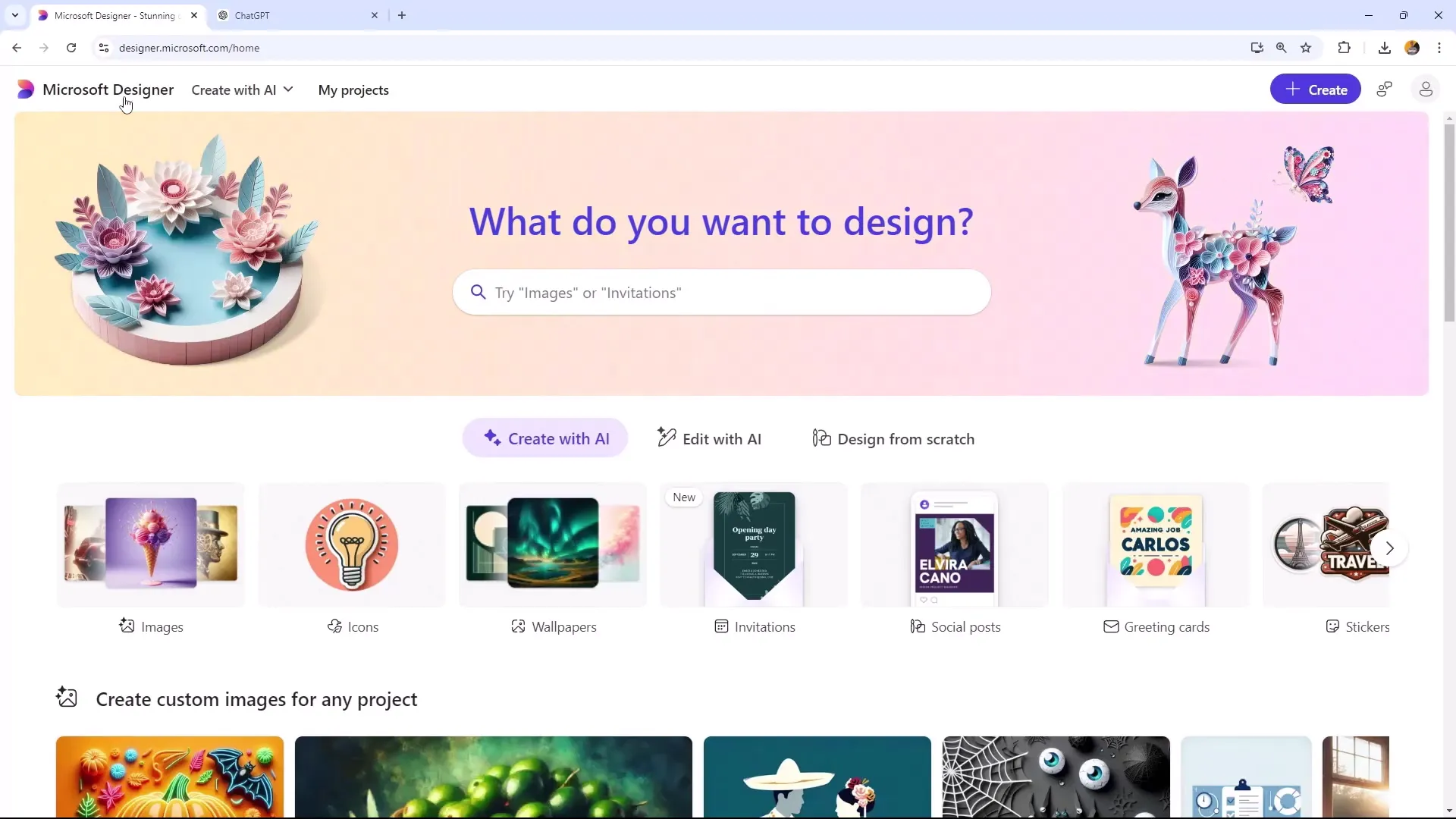
In het tabblad 'Gegenereerde afbeeldingen' vind je de afbeeldingen die zijn gegenereerd door AI. Hier kun je deze afbeeldingen controleren en indien nodig downloaden of bewerken. Het is belangrijk om deze tabbladen te kennen om een overzicht te houden op je werk.
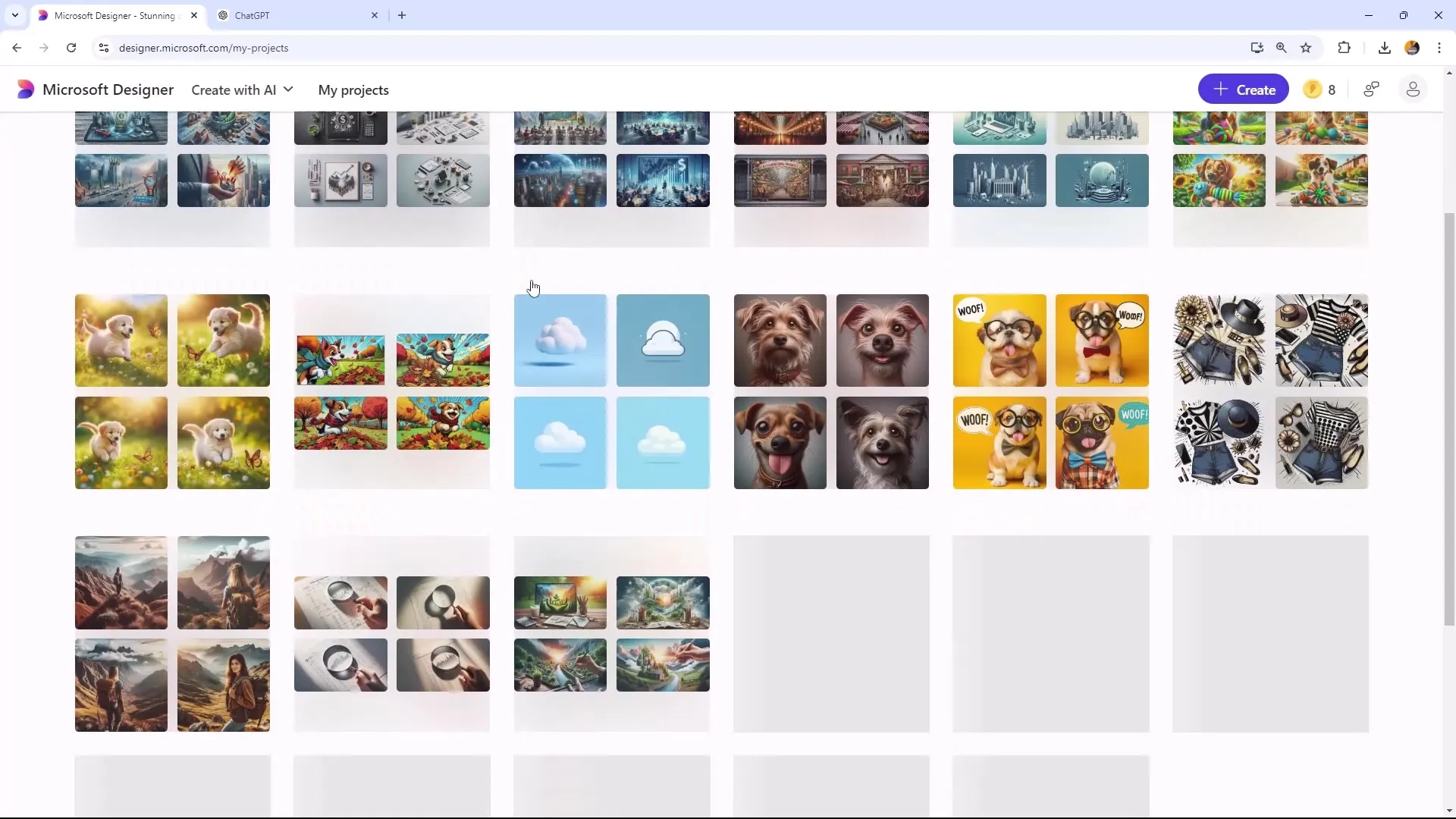
Microsoft Designer biedt je 100 GB aan opslagruimte, als je het juiste abonnement hebt. Hierdoor wordt het makkelijk om je projecten en afbeeldingen te beheren, zonder dat je je zorgen hoeft te maken over ruimtegebrek. Als je ruimte nodig hebt, kun je op elk moment ongebruikte bestanden of projecten verwijderen.
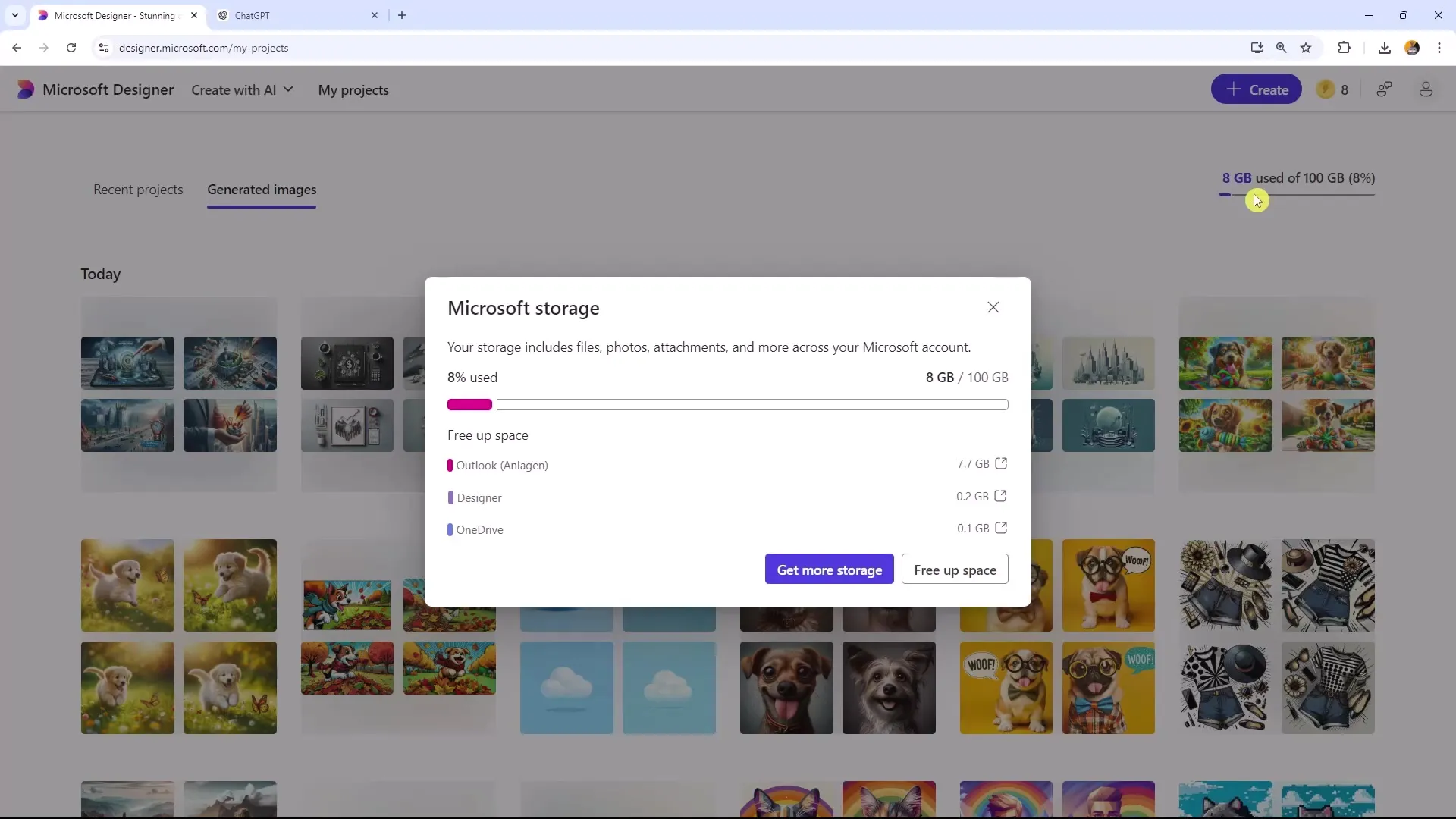
Brand Kit creëren
Laten we nu doorgaan met het maken van jouw Brand Kit. Om een Brand Kit toe te voegen, kies een ontwerp, zoals een flyer. Het tabblad "Brand Kit" bevindt zich links onderaan het scherm. Klik erop en kies "Voeg je merk toe" om een nieuwe Brand Kit aan te maken.
Begin met het invoeren van de naam van je merk, bijvoorbeeld "Happy Dog Toys". Dit is de eerste stap om je merk te definiëren in Microsoft Designer.
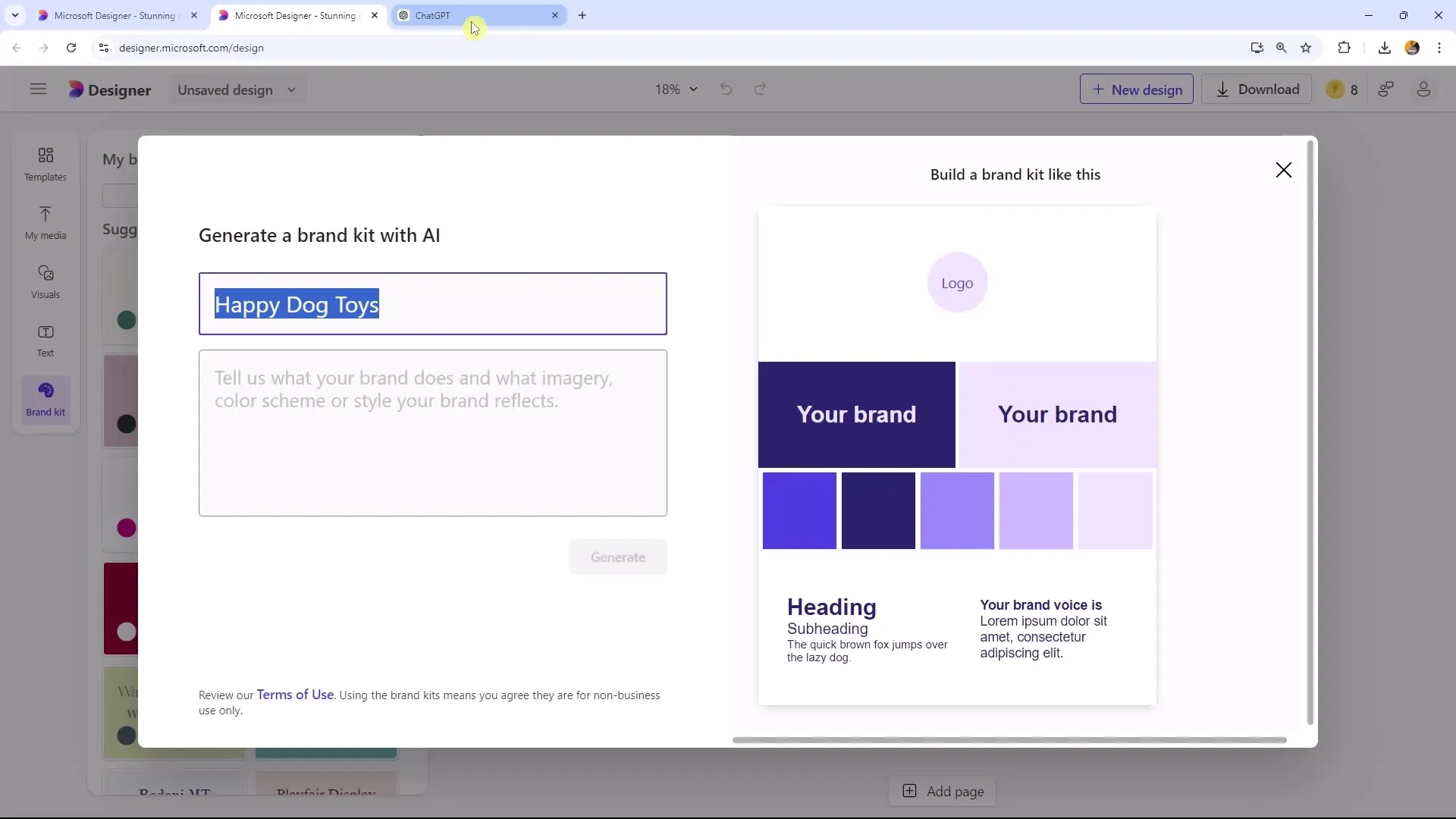
Geef een korte beschrijving van je merk. Microsoft Designer verwacht hier informatie over wat je merk doet en welk kleurenschema of stijl het reflecteert. Houd het kort en bondig, idealiter niet langer dan 150 tekens.
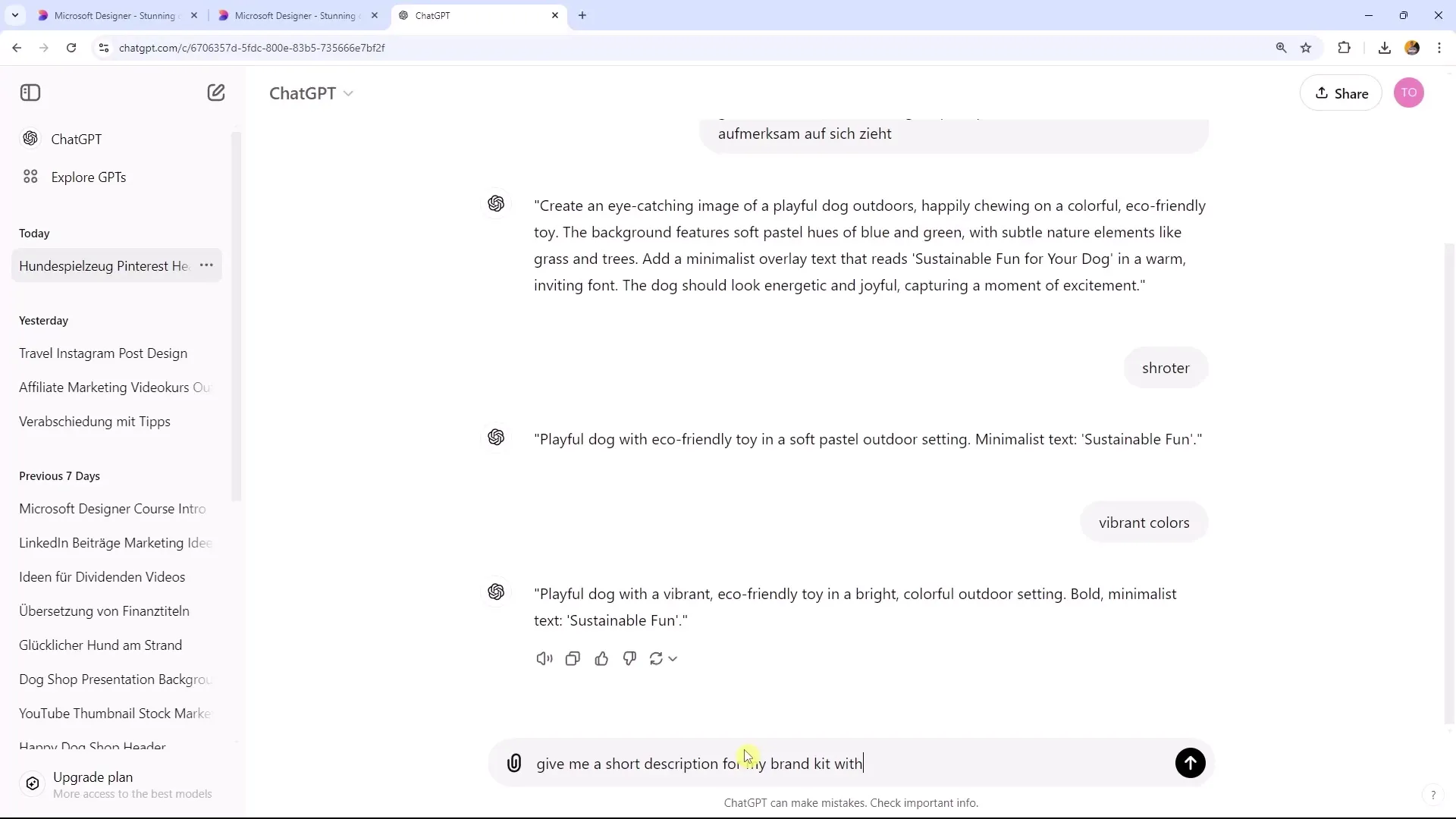
Om de Brand Kit compleet te maken, voeg het kleurenschema en de imagery van je merk toe. Kleuren zijn een cruciaal onderdeel van je merkidentiteit. Je kunt specifieke kleuren aangeven of Microsoft Designer willekeurig kleuren laten kiezen.
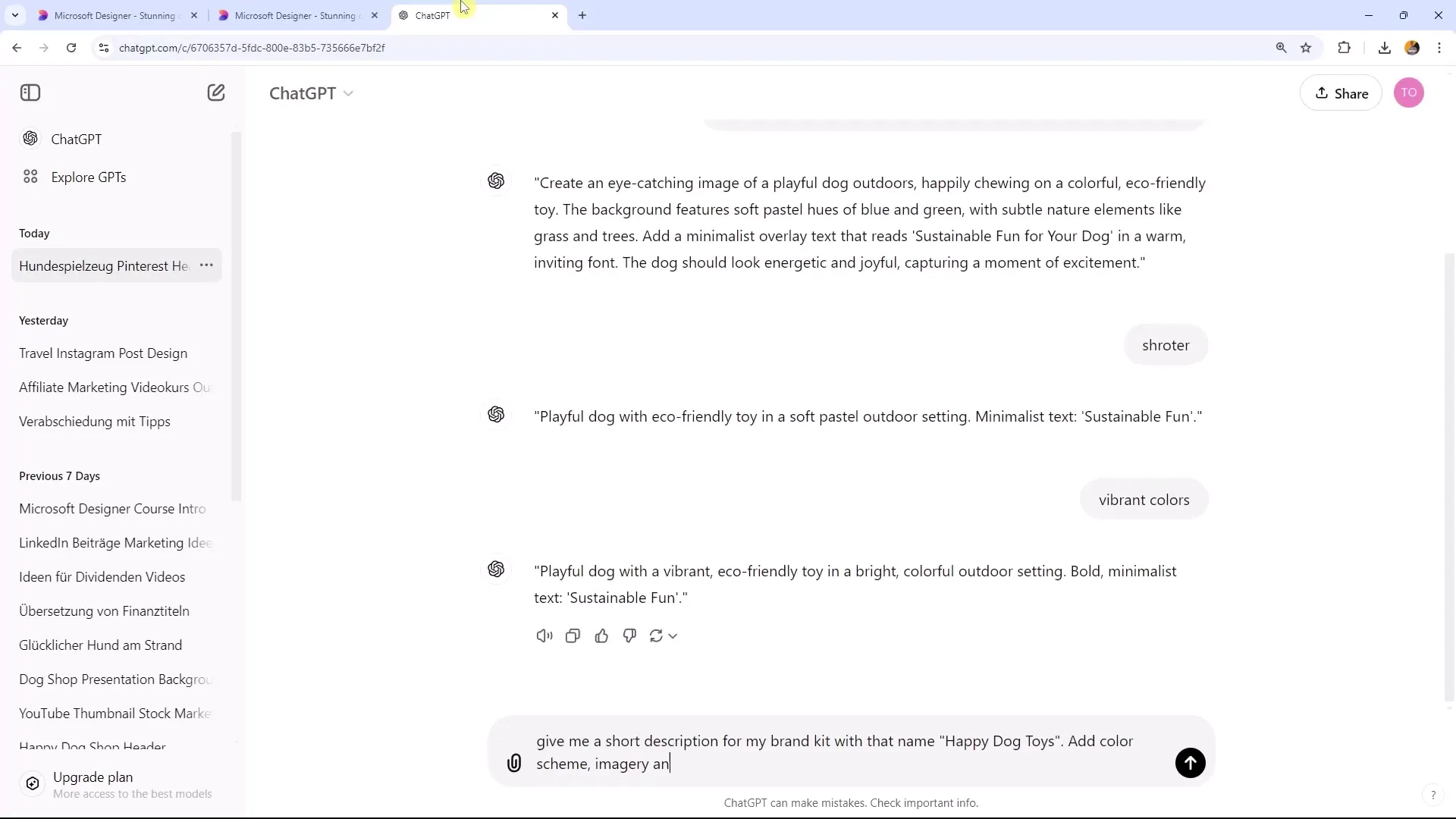
Nadat je de kleuren hebt geselecteerd, krijg je vier ontwerpmogelijkheden voor je Brand Kit. Klik door de opties om degene te vinden die je het beste bevalt. Je hebt de mogelijkheid om je logo te uploaden en de merkstem te definiëren.
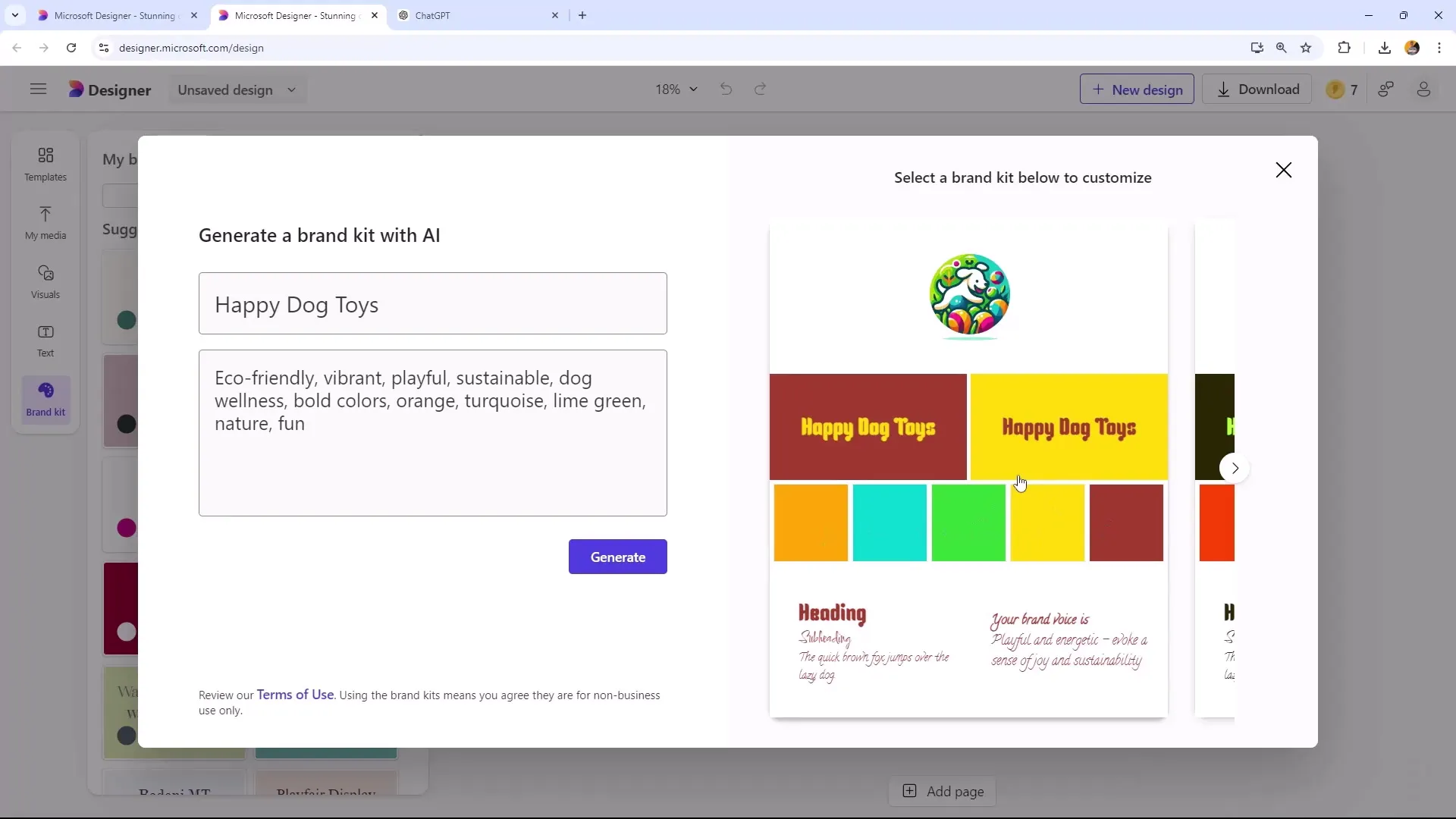
Lettertypen aanpassen
In de volgende stap kun je de lettertypen voor je merk instellen. Je hebt de mogelijkheid om verschillende lettertypen te kiezen voor titels, subtitels en de lopende tekst. Dit draagt bij aan de consistente weergave van je merk in alle ontwerpen.
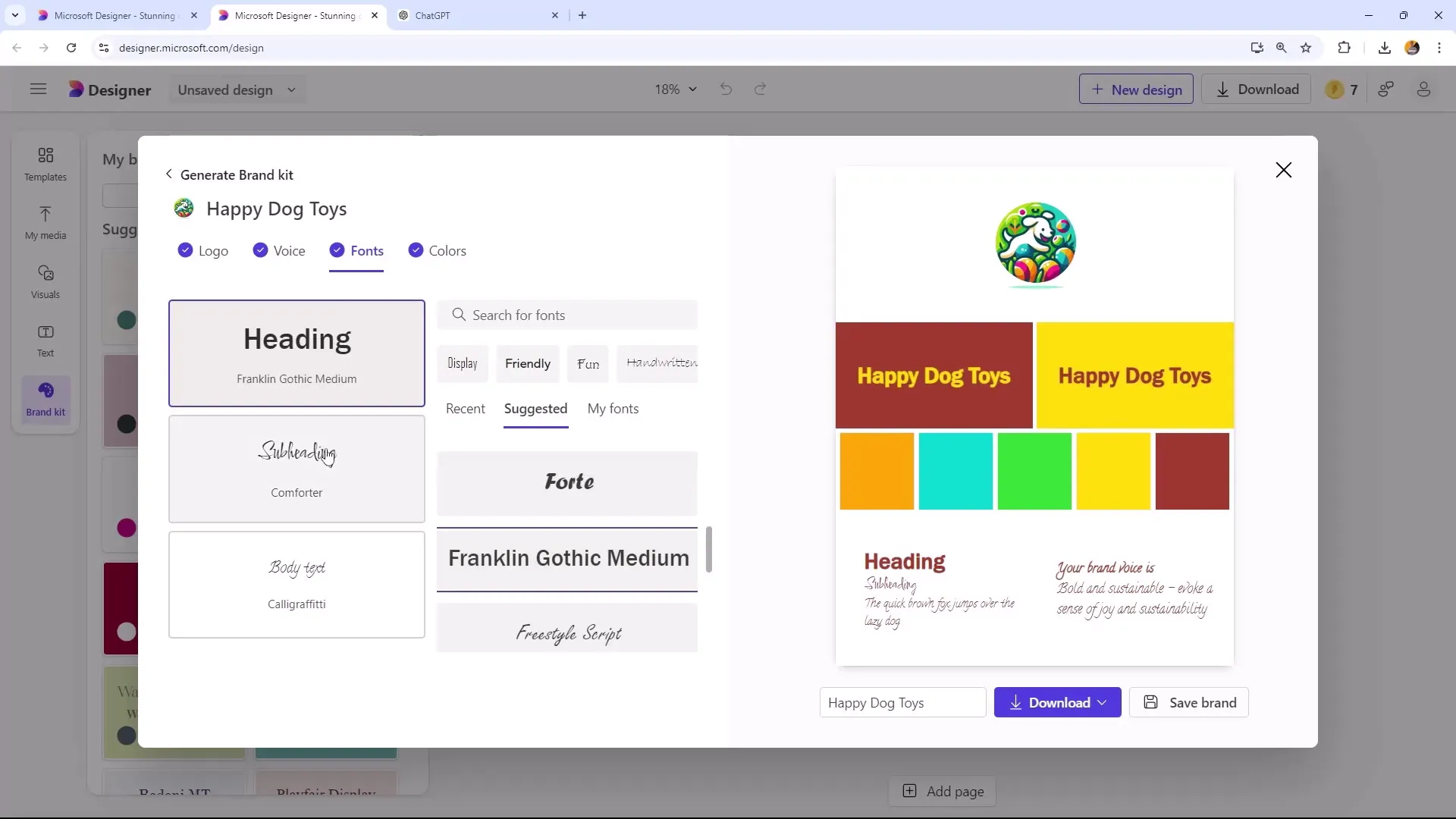
Nadat je alle benodigde informatie hebt ingevoerd en tevreden bent met het resultaat, sla je je Brand Kit op. Je kunt het Brand Kit-bestand downloaden als logo, brandcard of als ZIP-map. Kies de gewenste optie en klik op "Opslaan".
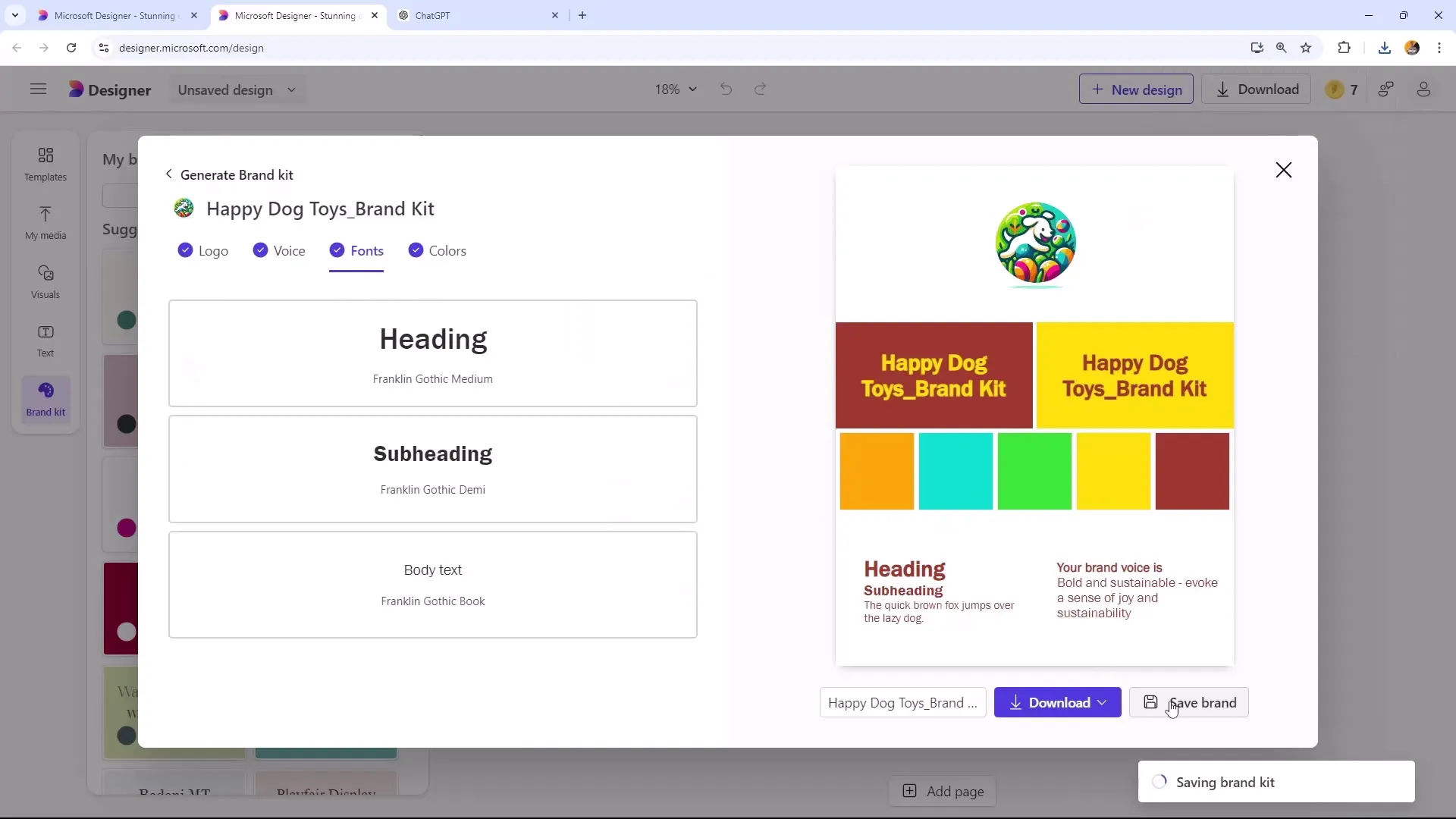
Zodra je Brand Kit is aangemaakt, kun je het toevoegen aan je projecten. Als je bijvoorbeeld een flyer maakt, kun je het Brand Kit selecteren om automatisch alle instellingen over te nemen.
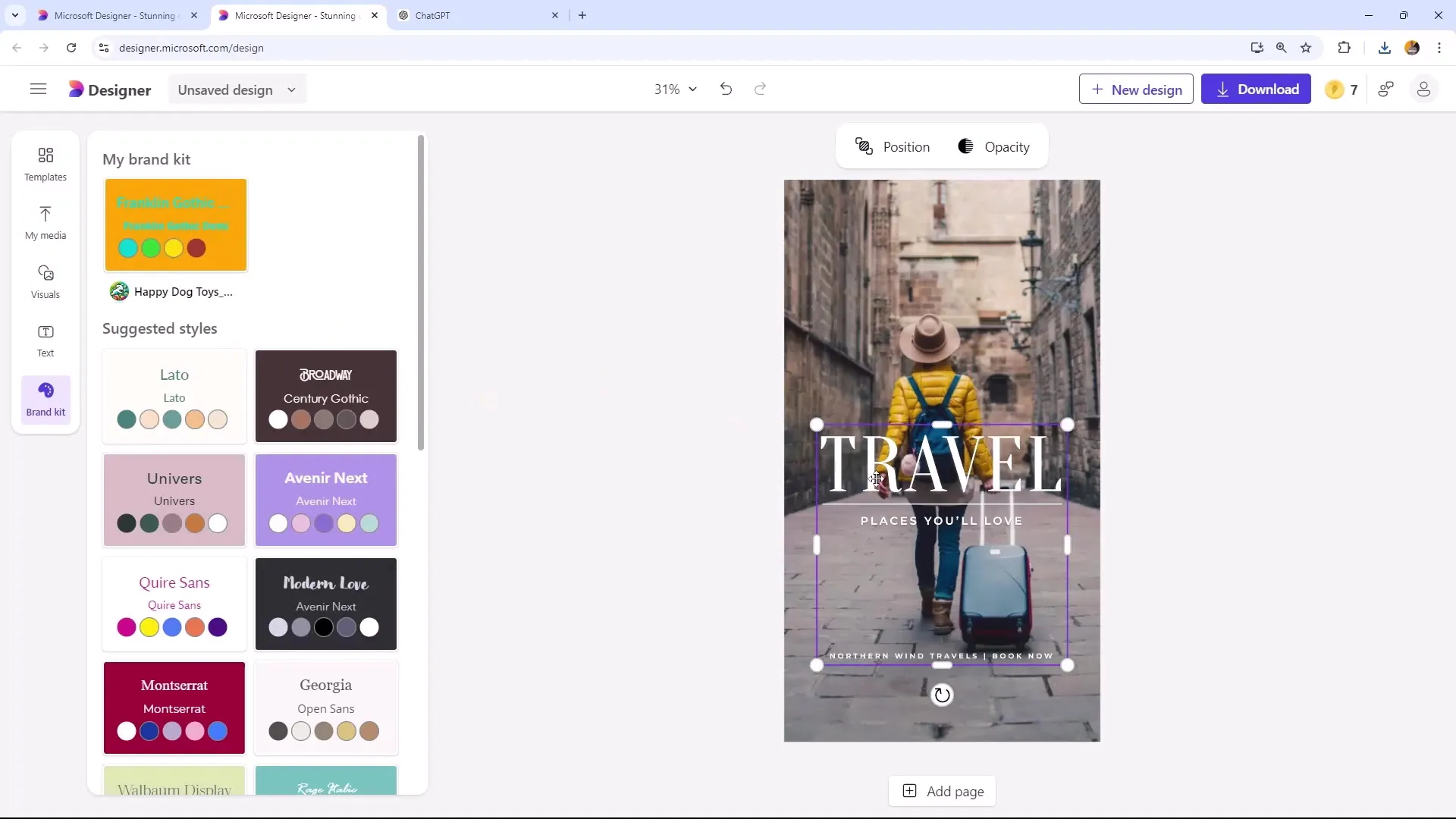
Beheer van je Brand Kit
Je kunt je Brand Kit op elk moment aanpassen of volledig verwijderen als je wijzigingen wilt aanbrengen of een nieuwe identiteit voor je merk wilt creëren. Dit is vooral handig als je merkstrategie evolueert of als je een nieuwe focus wilt leggen.
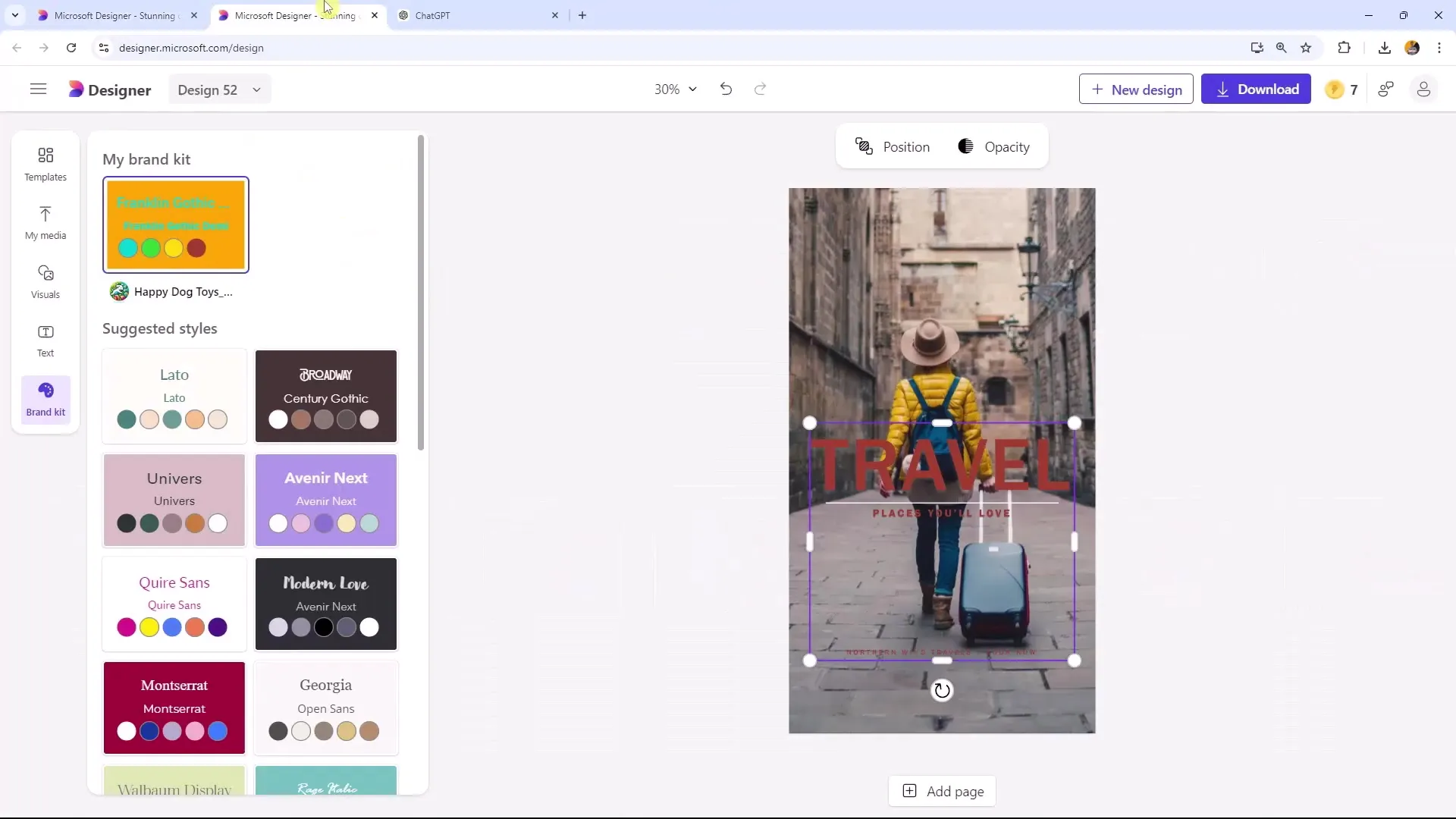
Samenvatting
Met de bovenstaande stappen ben je nu in staat om je projecten efficiënt te beheren en een effectief Brand Kit te creëren. Gebruik de functionaliteiten van Microsoft Designer om je ontwerpen te optimaliseren en een consistente merkidentiteit te waarborgen.
Veelgestelde vragen
Hoe kan ik mijn projecten in Microsoft Designer volgen?Open het tabblad "Recente projecten" en controleer daar alle recent bewerkte projecten.
Hoe maak ik een Brand Kit aan?Kies een ontwerp, klik op het tabblad "Brand Kit" en volg de instructies om je merk te definiëren.
Kan ik mijn Brand Kit later aanpassen?Ja, je kunt je Brand Kit op elk moment bewerken of verwijderen om wijzigingen aan te brengen.
Hoe sla ik mijn Brand Kit op?Kies de gewenste opslagoptie (logo, brandcard of ZIP-map) en klik op "Opslaan".
Wat moet ik toevoegen in de beschrijving van mijn Brand Kit?Voeg een korte beschrijving toe die uitlegt wat je merk doet en welk kleur- en stijlschema het vertegenwoordigt.

